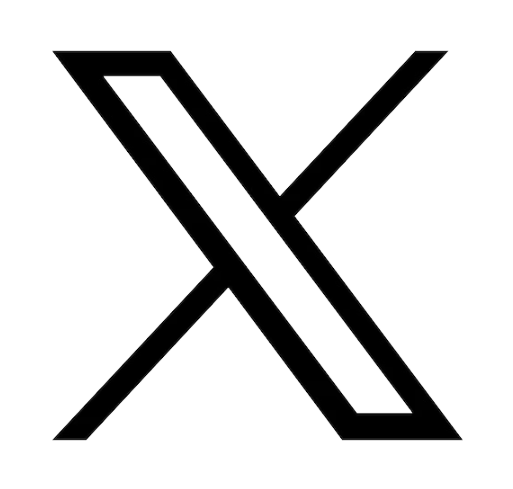Tiempo de lectura: 2 minutos
Paneles táctiles de portátiles: cómo funcionan, problemas comunes y consejos específicos de Asus
El humilde touchpad o panel táctil, un elemento básico de las computadoras portátiles desde la década de 1980, se ha convertido en una herramienta esencial para navegar en el mundo digital. Pero, ¿cómo traduce exactamente esta superficie lisa los movimientos de los dedos en control del cursor? La mayoría de los paneles táctiles utilizan tecnología de detección capacitiva. Tomemos, por ejemplo, el panel táctil de un Asus Zenbook reciente. Debajo de la superficie se encuentra una rejilla de pequeños electrodos. Cuando tocas la almohadilla, tu dedo interrumpe el campo electrostático y registra su ubicación. El software traduce estas interrupciones en movimientos del cursor en la pantalla.
La superficie suave y receptiva de un panel táctil Asus generalmente está hecha de vidrio o plástico de alta calidad como Mylar. Asus suele utilizar una combinación de estos materiales en sus paneles táctiles, como el panel táctil de vidrio texturizado que se encuentra en los portátiles para juegos ROG Zephyrus. La elección del material influye en factores como la durabilidad, la sensación y la capacidad de respuesta.
Solución de problemas de los Touchpads: problemas comunes y soluciones
Incluso los paneles táctiles más confiables pueden experimentar problemas. A continuación se muestran algunos problemas comunes y sus soluciones:
- Panel táctil que no responde: esto podría deberse a configuraciones del panel táctil deshabilitadas, controladores obsoletos o suciedad debajo de la superficie. Primero, verifique la configuración de su portátil para asegurarse de que el panel táctil esté habilitado. La actualización de los controladores a menudo puede resolver problemas de funcionalidad. En caso de suciedad persistente, limpie cuidadosamente el panel táctil con un paño ligeramente húmedo.
- Movimiento errático del cursor: esto podría indicar un problema con la calibración del panel táctil. La mayoría de los portátiles Asus permiten la calibración del panel táctil a través de su configuración o aplicaciones de utilidad.
- Clics accidentales: si hace clic sin querer, ajuste la configuración de sensibilidad del panel táctil o desactive funciones como el rechazo de la palma.
Reemplazo de un panel táctil Asus
Si bien no es tan común como reemplazar una batería, es posible que algunos usuarios necesiten reemplazar su panel táctil. Específicamente para los portátiles Asus, las guías de desmontaje se pueden encontrar en nuestra página de YouTube, Accessoires Asus TV. Por supuesto, las piezas de repuesto se pueden encontrar fácilmente en nuestro sitio; proceda con precaución, ya que un manejo inadecuado puede dañar otros componentes. Quitar y reemplazar el panel táctil en un portátil ASUS puede variar según el modelo. Aquí hay algunas instrucciones generales que pueden aplicarse a muchas computadoras Asus:
1. Reúna sus herramientas: necesitará un juego de destornilladores pequeños (incluidos Phillips y de cabeza plana), una muñequera antiestática (muy recomendable), una herramienta spudger (para hacer palanca en los componentes) y un panel táctil de repuesto diseñado específicamente para su modelo de portátil Asus.
2. Haga una copia de seguridad de sus datos: en caso de que algo salga mal, asegúrese de que todos sus datos importantes estén respaldados antes de continuar.
3. Apague y desconecte: apague completamente su portátil y desconéctela de cualquier fuente de energía y dispositivo externo.
4. Desmonte el portátil: esto generalmente implica quitar los tornillos de la carcasa inferior y abrirla con cuidado. Sea amable y asegúrese de no forzar nada, ya que podría dañar el portátil.
5. Ubique el panel táctil: una vez que tenga la computadora portátil abierta, ubique el panel táctil. Por lo general, se coloca cerca de la parte inferior del área del teclado y se conecta a la placa base mediante un cable plano.
6. Desconecte el cable plano: desconecte con cuidado el cable plano que conecta el panel táctil a la placa base. Por lo general, esto se hace levantando suavemente un pequeño pestillo o conector.

7. Retire los tornillos de montaje: Es posible que haya tornillos u otros sujetadores que sujetan el panel táctil en su lugar. Retire estos tornillos con el destornillador adecuado.
8. Reemplace el panel táctil: una vez que el panel táctil esté libre, puede reemplazarlo por uno nuevo. Alinéelo correctamente y asegúrelo con los tornillos de montaje.
9. Vuelva a conectar el cable plano: Vuelva a conectar con cuidado el cable plano a la placa base. Asegúrese de que esté correctamente asentado y asegúrelo presionando suavemente hacia abajo los pestillos o conectores.
10. Vuelva a ensamblar la computadora portátil: siga los pasos en orden inverso para volver a ensamblar su portátil. Asegúrese de que todos los tornillos estén apretados correctamente y que todos los componentes estén asentados correctamente.
11. Pruebe el panel táctil: después de volver a ensamblarlo, encienda su portátil y pruebe el panel táctil para asegurarse de que esté funcionando correctamente.
12. Revisiones finales: Una vez que todo esté nuevamente ensamblado y funcionando, verifique dos veces para asegurarse de que no haya dejado ningún tornillo o pieza suelta dentro del portátil. Además, verifique si hay daños o irregularidades en la carcasa.
Si no se siente cómodo realizando estos pasos usted mismo, es recomendable buscar ayuda de un técnico profesional o de un centro de reparación certificado por ASUS para evitar causar daños a su computadora portátil.
Entonces, la próxima vez que deslice el dedo por el panel táctil de su computadora portátil Asus, recuerde la intrincada tecnología que se esconde debajo. Si comprende su funcionamiento y lo cuida adecuadamente, podrá garantizar una navegación fluida en los años venideros. Asus Accessories es un distribuidor oficial de componentes Asus y está orgulloso de apoyarlo en todas sus reparaciones. Si necesita una pieza específica, le recomendamos que envíe el número de serie de su dispositivo a nuestro equipo técnico para que puedan encontrarle el componente exacto que necesita.